使用U盘安装windows 8,用U盘安装WIN8方法!
发布时间:2012-08-11 01:37:48作者:知识屋
作为全新的Windows,安装的方法有很多种,大家都知道,windows8为平板电脑做了改进和优化,这不津有人会问如果是平板电脑,或者超薄笔记本电脑,没有光驱,怎么安装呢?
像Windows7一样,Windows8同样可以使用U盘作为安装介质,具体安装步骤如下:
1、 通过windowsUSBDVDTool制作U盘启动盘
a) 首先下载windowsUSBDVDTool,体制为:
h t t p : //images2.store.microsoft.com/prod/clustera/framework/w7udt/1.0/en-us/Windows7-USB-DVD-tool.exe
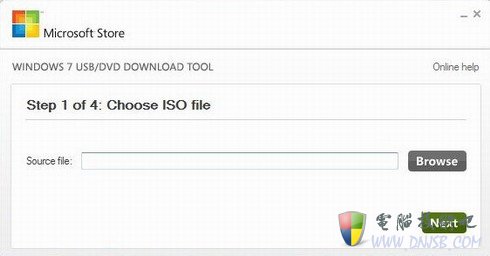
b) 下载完成后双击打开,单击“Browse”选择Windows8的ISO镜像,并单击下一步。
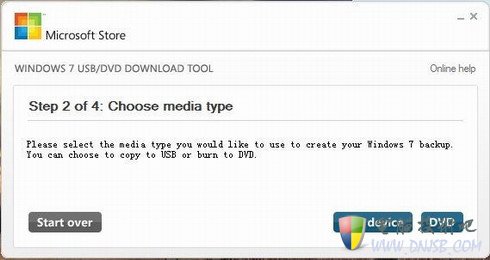
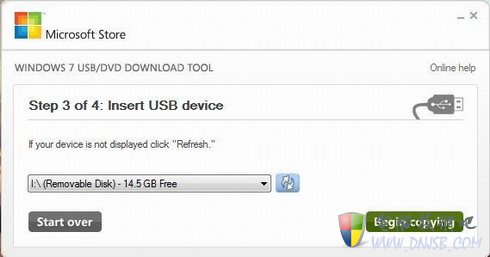
c) 单击“USBdevice”,并选择你U盘的盘符,U盘容量应不小于4Gb。之后选择“Begincopying”
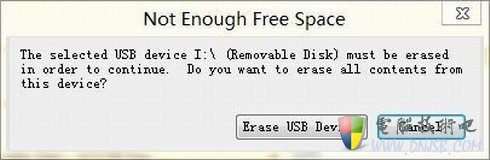
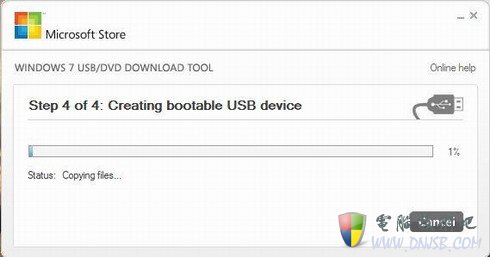
d) 在选择EraseUSBDevice后,等待程序制作完成即可。
2、 使用命令提示符制作U盘启动盘
如果不方便从网上下载U盘制作工具,也可以用命令提示符的方法安装。
a) 使用管理员模式运行“命令提示符”
b) 键入diskpart并回车,启动磁盘管理工具。

c) 使用listdisk命令查看U盘的磁盘ID,如图,此台计算机上U盘的ID为“磁盘3”
d) 使用selectdisk3命令选中U盘。

e) 使用clean命令清除磁盘上所有内容。
f) 使用createpartitionprimary为U盘创建一个主分区,并使用selectpartition1选择这个分区

g) 使用formatfs=ntfsquick命令为这个U盘快速格式化成NTFS文件系统。
h) 格式化完成后,使用active命令设置当前磁盘为活动状态。
3、 将windows8安装文件复制到U盘中。将windows8安装光盘中的所有文件复制到U盘中即可;或将Windows8安装镜像(iso)使用第三方工具打开后,复制其所有内容至U盘中。
4、 安装windows8
a) 将BIOS设置为U盘启动,并重启电脑,注意有UEFI设置的电脑,需要打开安全功能才能正常安装windows8.
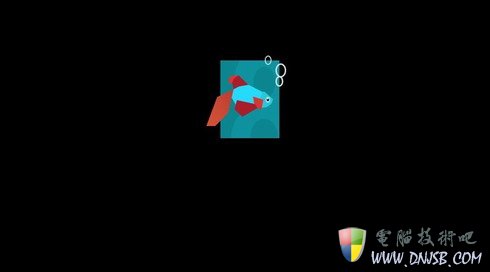
b) 与光盘安装相同,U盘引导首先会出现Betta鱼界面
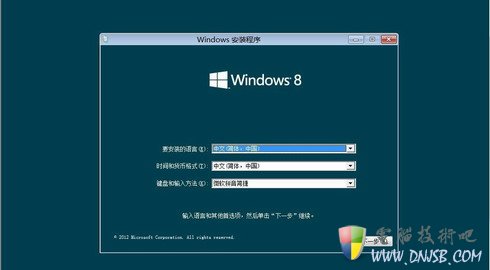
c) 选择所在国家及语言、输入法等设置,单击下一步开始安装。

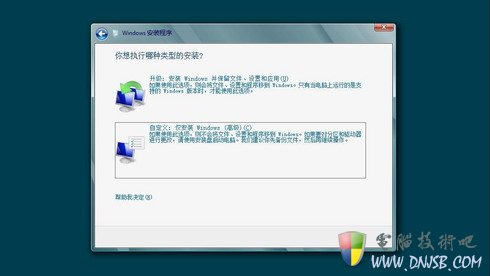
d) 在输入完产品密钥、接受许可协议后,选择“自定义:仅安装Windows(高级)”。建议全新安装Windows8而不使用升级安装。
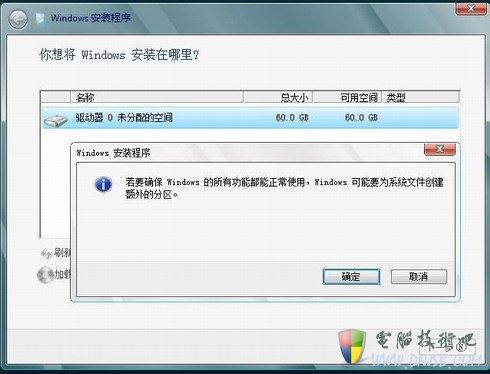
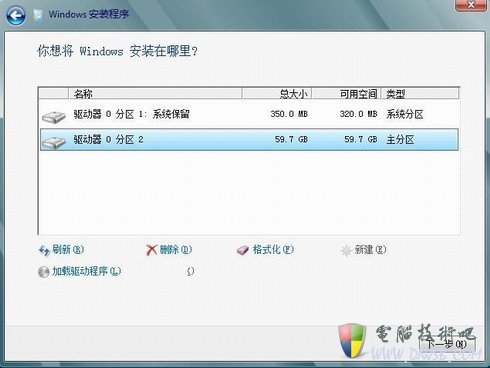
e) 在选择安装磁盘时,系统会默认划分出一个350Mb大小的系统保留分区,用于保存启动设置和Windows故障修复。
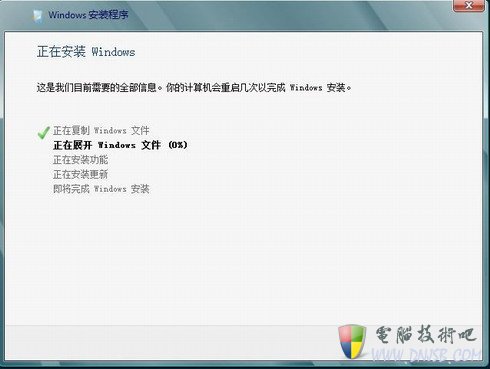
f) 单击下一步开始安装Windows,此过程不需要用户参与,安装程序会自动在若干次重启后完成安装。
5、 首次使用Windows8的设置
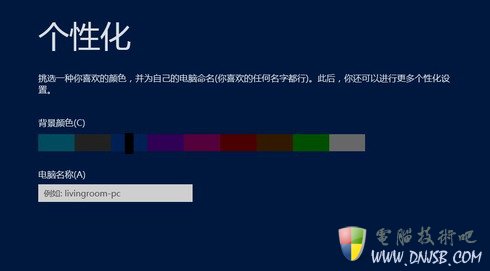
a) 像以往的Windows操作系统一样,Windows8也是有这样的设置的。第一个设置就是为我们的计算机起个名字,注意,这不是用户的名字哦,而是你电脑的名字。输入完成后单击下一步即可。
b) 由于Windows8默认MicrosoftID登录,所以在设置用户名之前,系统会首先要求链接网络。当然如果没有网络连接的话,跳过这一步就可以了。
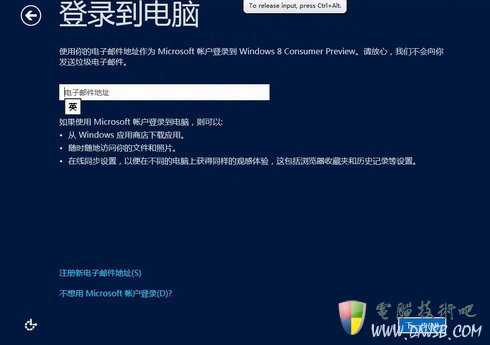
c) 如果在第二步你已经成功连接了网络,为了更好的体验Windows8,建议大家使用WindowsLiveID登录。输入你WindowsLiveID的用户名和密码就可以了。
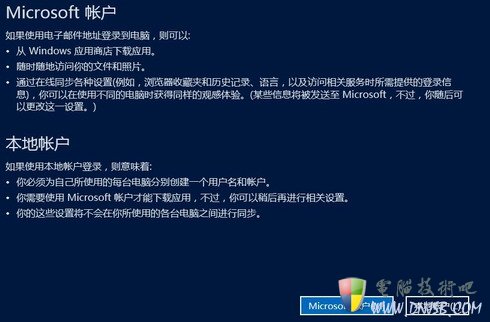
d) 如果在第二步你没有连接到网络,或者你不希望使用WindowsLiveID登录,可以点击屏幕下侧的“不想用Microsoft帐户登录”,之后和以前版本的Windows一样,输入用户名、密码、密码提示后就可以了。
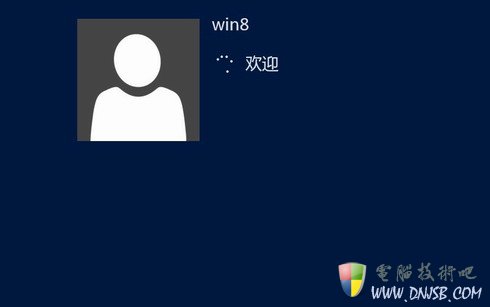
单击完成后,让我们尽情体验windows8之美吧!制作的安装U盘可以无限次使用哦。
相关知识
-

win8系统网页图片不显示怎么办 win8系统无法显示网页图片解决方法教程
-

Win8系统显示器颜色不正常怎么办 Win8系统显示器颜色不正常的解决步骤
-

Win8系统怎么去除复选框 Win8系统去除复选框的详细步骤
-
如何在Win8系统创建空白文件夹 在Win8系统创建空白文件夹的方法
-

Win8资源管理器无响应怎么回事 Win8资源管理器无响应处理的方法步骤
-

怎么用Win8系统的文件反选功能 教你使用Win8文件反选功能的方法
-

Win8系统怎么恢复经典开始菜单 Win8恢复经典开始菜单的详细步骤
-

Win8系统安装软件经常出现防火墙弹窗怎么办 Win8系统安装软件经常出现防火墙弹窗解决方法
-

Win8系统怎么使用自带工具解决硬盘坏道问题 Win8系统使用自带工具解决硬盘坏道问题方法
-
Win8系统截图工具怎么锁定到任务栏 Win8系统截图工具锁定到任务栏方法图文详解
软件推荐
更多 >-
1Win8专业版安装序列号密钥key
2012-08-10
-
2
[下载]Win8 Pro 专业版 RTM(32位&64位)泄露下载 (含简体中文
-
3
Windows8 各版本区别详解【核心版、Pro专业版、Enterprise企业版
-
4
98元购买Windows8 专业版 谁都可以买到!
-
5
【MSDN官方原版】Windows Embedded 8.1 简体中文/繁体中文/正体
-
6
win8 宽带连接 错误651问题
-
7
Win8 RTM 32/64位专业版ISO镜像BT下载
-
8
Win8+Win8.1 MSDN官方版下载【简体中文+繁体中文+英文】
-
9
Windows8怎么修改桌面壁纸?
-
10
Win8消费者预览中文版安装密钥/激活码发布!



























